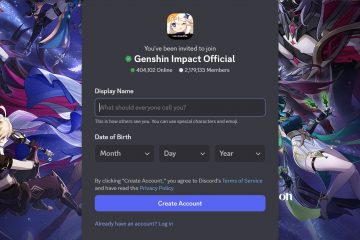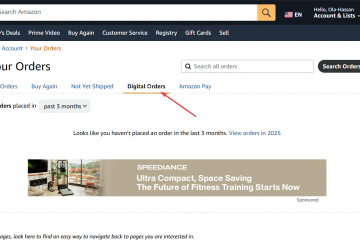A vida parece estar se movendo em um ritmo mais rápido, com demandas por nosso tempo crescendo e multitarefa sendo a norma em casa e no trabalho. Aqui no Microsoft Edge, entendemos o papel crucial que um navegador da Web desempenha em sua vida online e nos esforçamos para criar recursos que o ajudem a aproveitar ao máximo seu tempo.
Ontem, anunciamos o público limitado visualização de Edge Workspaces, que permite navegar na Web em um ambiente compartilhado espaço junto com seus amigos e familiares para fazer mais, juntos.
Hoje, temos o prazer de compartilhar mais do que há de novo no Edge para ajudá-lo a se manter organizado e produtivo. Primeiro, o Edge agora é o primeiro e único navegador com um gerador de imagem AI integrado. Também estamos empolgados em compartilhar como você pode usar recursos clássicos, como Coleções e guias verticais, para ajudá-lo a realizar multitarefas on-line de maneira mais inteligente. E, é claro, nossos novos recursos, como: Descarte, edite imagem e modo de eficiência-todos focados em aumentar sua produtividade e foco.
Lembre-se , se estiver executando um PC com Windows, você já tem o Microsoft Edge instalado, então confira e veja por que o Microsoft Edge é o navegador que coloca você em primeiro lugar. Para quem deseja experimentar o Microsoft Edge e está em um dispositivo macOS, móvel ou Linux, baixe e deixe-nos saber o que você pensa![1]
Veja o que há de novo nas experiências da Web este mês:
O primeiro e único navegador com um gerador de imagem de IA integrado
Na Microsoft, queremos colocar inovação empolgante ao seu alcance para aumentar sua produtividade – e criatividade. É por isso que temos o prazer de anunciar que o Image Creator agora está disponível no desktop para usuários do Edge em todo o mundo. Esse recurso ajudará você a criar imagens que ainda não existem, com a tecnologia DALL mais recente Modelos ∙E de nossos parceiros da OpenAI, diretamente na barra lateral do Microsoft Edge. Se você já precisou de um visual muito específico para uma postagem social ou até mesmo um PowerPoint, o Image Creator pode ajudá-lo a encontrar exatamente o que você precisa. Sem perder o fluxo, basta navegar até a barra lateral no lado direito do navegador, tocar no ícone Image Creator, inserir o prompt e você verá quatro opções de imagem diferentes para escolher. Depois de selecionar aquele que atende às suas necessidades, você pode baixá-lo e adicioná-lo ao seu documento ou enviá-lo para a mídia social. Ao usar o Image Creator no Microsoft Edge pela primeira vez, você precisará ativá-lo na barra lateral do Edge clicando no ícone”+”e ativando a tecla de alternância do Image Creator.
Facilitando o compartilhamento de arquivos e anotações entre dispositivos
Nós Todos nós já passamos por isso: saímos de férias com nossas famílias, tiramos muitas fotos e prometemos colocá-las em um álbum de fotos para que não se percam na confusão. Ainda mais complicado, todas as fotos geralmente são cruzadas vários dispositivos. E assim, você começa a enviar fotos por e-mail de seu telefone para si mesmo, para que possa salvá-las em seu dispositivo de desktop, antes de fazer login em sua loja de presentes de fotos favorita para começar a criar. Com o novo Drop in Microsoft Edge, nós’oferecemos a você um espaço para soltar e acessar todo o conteúdo que deseja compartilhar consigo mesmo, em qualquer um dos seus dispositivos. Com esse recurso, você pode não apenas compartilhar fotos consigo mesmo de um dispositivo para outro, mas também também compartilhe outros tipos de arquivo e até notas. Digamos que você esteja no trabalho pensando no que fará para o jantar mais tarde naquele dia e encontre uma receita rápida que seus filhos vão gostar. Com o Drop, você pode copiar os ingredientes e a receita e enviá-los para você mesmo, para que você os tenha em seu celular para facilitar a consulta quando chegar ao supermercado.
Para usar o Drop em sua área de trabalho, basta clicar o ícone Soltar na barra lateral, depois o ícone + ou arraste e solte para adicionar seu conteúdo. Para abrir o Drop no seu celular, clique no menu flutuante (…) e selecione Drop no menu. O Drop está disponível para PC, Mac, iOS e Android – apenas verifique se você está conectado à sua conta da Microsoft no Edge.
Edite e salve imagens da web exatamente onde você as procura
Falando em facilitar as coisas e ajudá-lo a manter seu fluxo, este mês’também estamos entusiasmados em apresentar a capacidade de editar e salvar imagens da web sem ferramentas ou aplicativos adicionais fora do navegador Edge. Digamos que você esteja trabalhando em uma apresentação e criando os recursos visuais que a acompanham. Agora, em vez de baixar, salvar e editar em um aplicativo separado no seu PC ou dispositivo macOS, basta clicar com o botão direito do mouse na imagem da Web desejada e, sem sair da janela do navegador, recortar, ajustar a iluminação e a cor e adicionar filtros. A partir daí, você pode salvar a imagem editada para uso posterior. Você também pode começar a editar simplesmente passando o mouse sobre uma imagem e selecionando editar imagem no menu. Isso reduz a necessidade de alternar entre aplicativos.

A atualização do modo de eficiência oferece ainda mais duração da bateria
Para fazer tudo todos os dias, precisamos de um navegador que não apenas aumente nossa produtividade, mas também que acompanhe nosso ritmo. É por isso que temos o prazer de anunciar novas atualizações no modo de eficiência que oferecem melhor desempenho da bateria e mais controle sobre como seu dispositivo consome energia. Com nossas melhorias mais recentes, quando seu laptop detecta que você está com pouca bateria, o modo de eficiência entra em ação, permitindo recursos de economia de energia quando você está interagindo e não interagindo com o navegador. Esta atualização também oferece mais opções de como você deseja economizar bateria.
O modo de eficiência ainda ajuda a economizar energia quando você está conectado. O uso da configuração equilibrada ajudará a economizar energia enquanto oferece uma boa navegação experiência. Para aqueles que desejam economizar o máximo de energia possível, você pode habilitar a configuração Economia Máxima; observe que isso pode afetar o desempenho do navegador.
Mais recursos do Edge para ajudar você a se manter organizado online
Por fim, vamos falar sobre como alguns de nossos recursos clássicos também podem aumentar sua produtividade e facilitar a organização. Porque, convenhamos, a multitarefa é inevitável e, no Microsoft Edge, queremos fornecer a você as ferramentas para facilitar o seu dia a dia.
Vamos começar com um dos meus recursos favoritos para se manter organizado online: Coleções. Quando conto a meus amigos e familiares sobre o Edge, esse geralmente é o primeiro recurso que menciono. Isso me ajuda a organizar visualmente todas as informações que encontro na web para vários aspectos da minha vida. Com as Coleções, posso organizar qualquer coisa, desde conteúdo da Web a links, imagens e até anotações. Uma das maneiras pelas quais estou usando o Collections é planejar a próxima viagem de verão de nossa família. Tenho uma coleção chamada National Parks Adventure e, nela, estou reunindo todas as informações sobre o que queremos fazer, dicas de viagem e até anotando coisas para levar. E como sabemos que nem todas as pesquisas on-line acontecem em um PC, as Coleções também são sincronizadas em seus dispositivos conectados, incluindo seu telefone. Então, se eu encontrar uma ótima recomendação de hotel ou lugar para comer enquanto estou no meu dispositivo móvel, posso simplesmente acessar minha coleção de Parques Nacionais e adicioná-los-e tudo será salvo em meus dispositivos. Também será útil durante minha viagem, pois não terei meu laptop comigo.
Isso não é tudo. O gerenciamento de guias também é algo que estou tentando dominar durante minhas sessões diárias de navegação-especialmente durante os momentos em que nos encontramos com muitas guias abertas. Um recurso popular para o gerenciamento de guias são as guias verticais. Esse recurso permite que você navegue com mais conforto movendo as guias do navegador para o lado esquerdo da tela. Ele também permite fácil rolagem pelas guias abertas com o mouse à medida que elas se expandem, mostrando o título quando você passa o mouse. O Edge também ajuda a organizar suas guias em grupos. Com os grupos de guias, você pode atribuir nomes a grupos de guias e até códigos de cores para encontrar facilmente o que procura. Você não apenas pode agrupar e organizar guias no Edge, mas também pode fixar guias específicas que sabe que usa com frequência para que, da próxima vez que abrir o navegador, esse site/guia esteja ali esperando, ajudando você marque suas tarefas diárias com mais eficiência.
Obrigado, como sempre, pela leitura. Continue a nos enviar seus comentários enquanto trabalhamos para criar experiências e ferramentas na Web para ajudá-lo a se organizar e aproveitar ao máximo seu tempo on-line para que você possa fazer mais do que ama.
[1] Você pode compartilhar seus comentários na janela do navegador acessando … menu > Ajuda e comentários > Enviar comentários